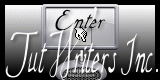Ever lasting Love

Puedes encontrar el tutorial original aquí
Merci Titoune de m'avoir autorisé à traduire tes tutoriels
Gracias Titoune por dejarme traducir tus tutoriales
Tanto el tutorial como su traducción están registrados en twi
Para su realización nos hará falta:
Material
Filtros:
Adjust / Variations
Filter Unlimited 2 / VM distorsion / Broken Mirror
Graphices plus / Cross shadow
Filter Unlimited 2 / VM experimental / Magnetic Detection
Alien Skin / Eye candy 5 Impact / Glass
Xero / Fuzzifier
Doble clic sobre el preset "glass_cg8" y se instalará automáticamente en tu sistema
(pero, si formateas el pc, el preset no lo conservarás)
Encontrarás estos filtros aquí
Y también aquí
Abrir los tubes en el Psp. Duplicarlos (Shift+D) y cerrar los originales
Tube usado "2e93e195"
Template usado "LOVE TEMPLATE"
Una creación Ella chez "creative mistifts créations"
Tube Couple "122072410954_couples"
Una creación "Nikita"
*** Nota ***
Este tutorial ha sido realizado en el sistema operativo Windows 7 (Seven)
La mayor parte de los filtros usados están importados en los Filtros Unlimited 2. Si trabajas este tutorial con los filtros no importados, es posible que los efectos queden muy diferentes
Si quieres puedes ayudarte de la regla para situarte en la realización del tutorial
Marcador (Arrastra con el raton)

Comencemos
No te olvides de guardar tu trabajo contínuamente
1. Abrir el template LOVE TEMPLATE
Duplicarlo (Shift+D) y cerrar el original
2. Elegir 2 colores
Primer Plano #f8bedb
Segundo Plano #772f2f
3.Situaros sobre la capa inferior en la pila de capas
Capas_ Nueva capa de trama
Capas_ Organizar_ Desplazar hacia abajo
4.Imagen_ Tamaño del lienzo_ 750 x 600 pixeles
Derecha_ Seleccionado
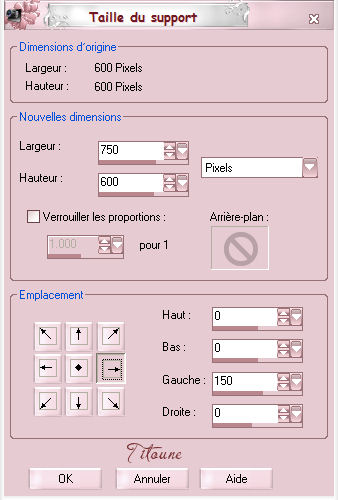
5.Selecciones_ ANular seleccion
Activar la textura hearts-backgrounds
En nuestro ejemplo
Ajustar_ Matiz y Saturación_ Colorear
Matiz_ 252 Saturacion_ 111
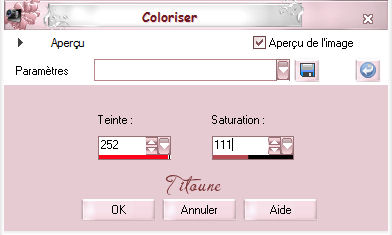
6.Efectos_ Complementos_ Adjust / Variations
Clic sobre original
2 clics sobre darker
Edición_ Copiar
Edición_ Pegar en la selección
7. Activar la herramienta de Selección_ Rectángulo_ Personalizada

8. Capas_ Nueva capa de trama
Llenar con el color de Segundo Plano
Efectos_ Efectos de Contorno_ Realzar
9. Efectos_ Complementos_ Graphics plus / Cross shadow
Valores por defecto y los dos últimos valores 50 / 128
Selecciones_ Anular selección
- Efectos_ Complementos_ Filter Unlimited 2 / VM distorsion / Broken Mirror
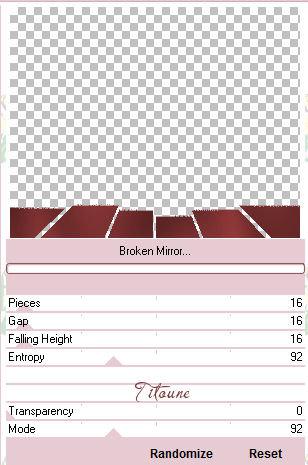
10. Efectos_ Efectos 3D_ Sombra en el color #3d1717
3, 3, 30, 3

Repetir la sombra con los valores en negativo H & V -3
12. Situaros sobre la capa Big squares
Efectos_ Efectos de Contorno_ Realzar
13. Efectos_ Complementos_ Graphics plus / Cross shadow
Mismos valores que la vez anterior
Selecciones_ Seleccionar todo
Selecciones_ Flotar
Selecciones_ Fijar
14. Selecciones_ Modificar_ Contraer_ 10 pixeles
Selecciones_ Convertir selección en capa
15. Capas_ Nueva capa de trama
Llenar con el color de Primer Plano
Selecciones_ Modificar_ Contraer_ 2 pixeles
Clic Delete en vuestro teclado
16. Situaros sobre la capa inmediatamente por debajo
Efectos_ Complementos_ Filter Unlimited 2 / VM experimental / Magnetic Detection
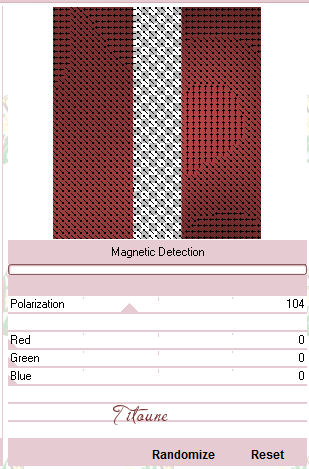
Selecciones_ Anular selección
17. De Nuevo
Situaros sobre la capa Big squares
Efectos_ Efectos 3D_ Sombra
Mismos valores que la vez anterior
18. Situaros sobre la capa Bars
Selecciones_ Seleccionar todo
Selecciones_ Flotar
Selecciones_ Fijar
19. Capas_ Nueva capa de trama
Llenar con el color de Primer Plano
Selecciones_ Modificar_ Contraer_ 2 pixeles
Clic Delete en vuestro teclado
Selecciones_ Anular selección
20. De nuevo
Situaros sobre la capa Bars
Efectos_ Efectos 3D_ Sombra
Mismos valores que la vez anterior
21. Situaros sobre la capa Bg
Selecciones_ Seleccionar todo
Selecciones_ Flotar
Selecciones_ Fijar
22. Selecciones_ Modificar_ Contraer_ 15 pixeles
Capas_ Nueva capa de trama
23. Con la ayuda de los colores de partida vamos a crear un gradiente estilo Reflejos
Con la siguiente configuración
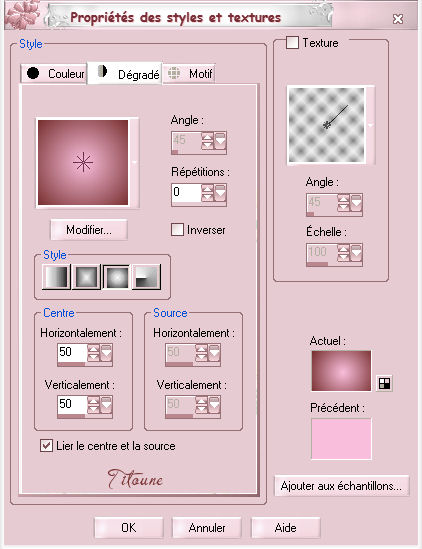
Llenar la selección con este gradiente
24. Activar el tube 122072410954_couples
Edición_ Copiar
Edición_ Pegar en la selección
25. Efectos_ Complementos_ Alien Skin / Eye candy 5 Impact / Glass
Préset glass_cg8
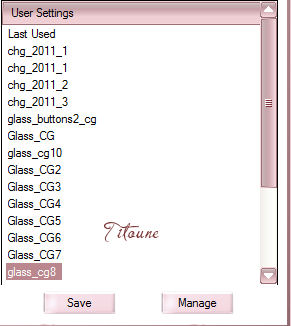
Selecciones_ Anular selección
26. Situaros sobre la capa Frame
Ajustar_ Matiz y Saturación_ Colorear
Mismos valores que la vez anterior
27. Efectos_ Efectos 3D_ Biselado interior
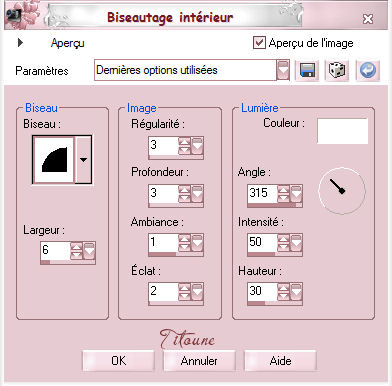
Efectos_ Efectos 3D_ Sombra
Mismos valores que la vez anterior
28. Situaros sobre la capa Big Hearts
Efectos_ Efectos 3D_ Sombra
Mismos valores que la vez anterior
29. Situaros sobre la capa lil hearts
Efectos_ Efectos 3D_ Sombra
Mismos valores que la vez anterior
30. Situaros sobre la capa EVER LASTING BG
Efectos_ Efectos 3D_ Sombra el color #3d1717
1, 1, 50, 1
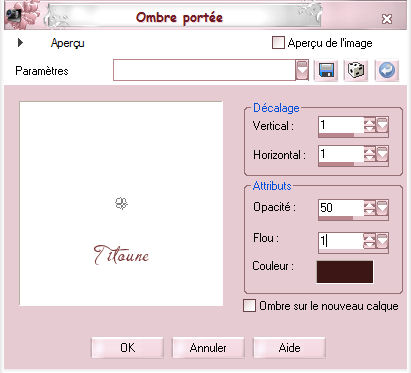
Repetir la sombra con los valores en negativo H & V -1
31. Situaros sobre la capa EVER LASTING
Efectos_ Efectos 3D_ Sombra
Mismos valores que la vez anterior
32. Situaros sobre la capa LOVE BG
Efectos_ Efectos 3D_ Sombra
Mismos valores que la vez anterior
33. Situaros sobre la capa LOVE
Efectos_ Efectos 3D_ Sombra
Mismos valores que la vez anterior
34. Situaros sobre la capa inferior en la pila de capas
Selecciones_ Seleccionar todo
Selecciones_ Modificar_ Contraer_ 15 pixeles
35. Capas_ Nueva capa de trama
Activar el tube GWC_Scarlet_frame1
Edición_ Copiar
Edición_ Pegar en la selección
36. Efectos_ Efectos 3D_ Sombra
Mismos valores que la vez anterior
Llamar esta capa "Animation"
37. De Nuevo
Selecciones_ Seleccionar todo
Selecciones_ Modificar_ Contraer 5 pixeles
Selecciones_ Invertir
Situaros sobre la capa inferior en la pila de capas
Selecciones_ Convertir selección en capa
38. Efectos_ Efectos 3D_ Biselado interior
Mismos valores que la vez anterior
Selecciones_ Anular selección
Capas_ Organizar_ Enviar al frente
39. Activar el tube 588 - loveclock - LB TUBES
Edición_ Copiar
Edición_ Pegar como nueva capa
40. Imagen_ Cambiar de tamaño_ Redimensionar al 18%
Todas las capas sin seleccionar
Ajustar_ Nitidez_ Enfocar
41. Ajustar_ Matiz y Saturación_ Colorear
Mismos valores que la vez anterior
42. Situaros sobre la parte inferior de nuestro trabajo
Efectos_ Efectos 3D_ Sombra en el color #3d1717
3, 3, 30, 3
Repetir la sombra con los valores en negativo H & V -3
43. Activar el tube que habéis elegido
En nuestro ejemplo el tube 2e93e195
Edición_ Copiar
Edición_ Pegar como nueva capa
Imagen_ Espejo
44. Imagen_ Cambiar de tamaño_ Redimensionar al 75%
Todas las capas sin seleccionar
Ajustar_ Nitidez_ Enfocar
Colocar en la parte inferior izquierda
45. Efectos_ Efectos 3D_ Sombra
Mismos valores que la vez anterior
En el ejemplo Titoune ha desplazado ligeramente el texto
De la parte inferior con el fin de que el pie de la chica descanse encima
Firmar vuestro trabajo en nueva capa
Animación
46. Situaros sobre la capa "Animation"
Duplicarla 2 veces
47. Situaros sobre la copia 2
Efectos_ Complementos_ Xero / Fuzzifier
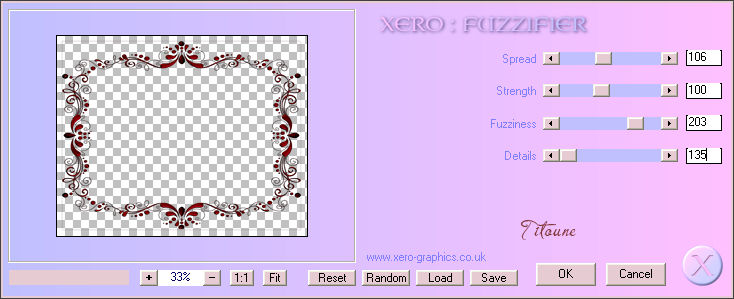
Cerrar esta capa
48. Situaros sobre la copia 1
Efectos_ Complementos_ Xero / Fuzzifier
Spread à 126
Cerrar esta capa
49. Situaros sobre la capa "Animation"
Efectos_ Complementos_ Xero / Fuzzifier
Spread à 146
No cerrar esta capa
Edición_ Copia fusionada
Abrir el programa Animation Shop
Edición_ Pegar como nueva animación
50. Regresar al Paint Shop Pro
cerrar la capa "Animation"
Abrir la copia 1
Edición_ Copia fusionada
En el Animation Shop
Edición_ Pegar después del marco activo
51. . Regresar al Paint Shop Pro
cerrar la copia 1
Abrir la copia 2
Edición_ Copia fusionada
En el Animation Shop
Edición_ Pegar después del marco activo
52. Edición_ Seleccionar todo
Lanzar la animación
Si tu trabajo te gusta
Guardar en formato Gif
Hemos terminado nuestro trabajo
Espero que hayas disfrutado haciéndolo tanto como Titoune creándolo
Si tienes algún problema contacta con Titoune o en el correo de la web
El grupo PSP de Titoune
La Danse des Pinceaux
Titoune
Creado el 9 de Enero de 2012